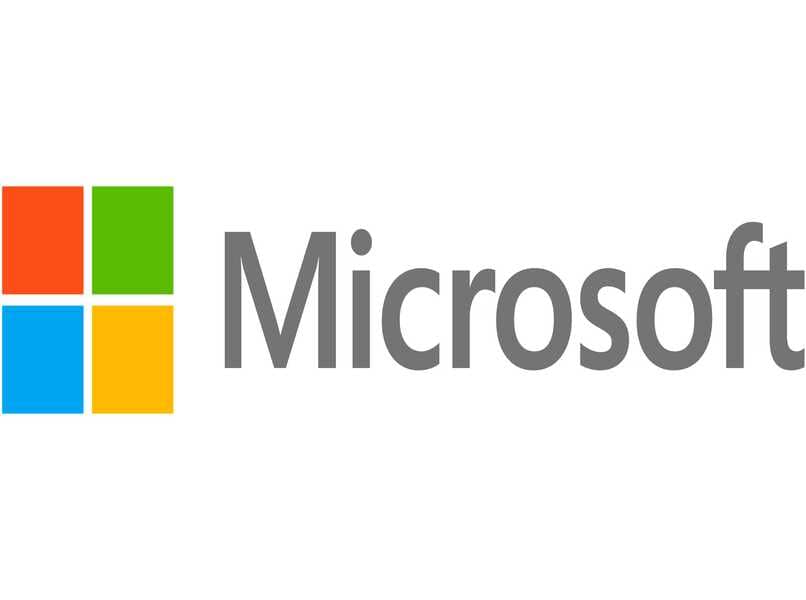iCloud هي أداة أعمال سهلة الاستخدام توفر العديد من الخيارات عند استخدامها مع حساب بريد إلكتروني ، حيث يمكنك من خلالها إعادة توجيه حساب مستخدم أو تحديد عنوان معين وإرسال مستندات متنوعة. في هذه المعلومات نود أن نعلمك كيفية إعادة توجيه رسائل البريد الإلكتروني على iCloud إلى عنوان مختلف بطريقة بسيطة وعملية للغاية.
ما هي المتطلبات التي تحتاج إلى استيفائها لإعادة توجيه رسائل البريد الإلكتروني من iCloud إلى عنوان؟
هذا ضروري لتكون قادرًا على مشاركة محتوى البريد الإلكتروني مع الآخرين. سيتعين عليك التأكد من أنك قمت بإنشاء مستخدم على صفحة iCloud الرسمية في المقام الأول ، ثم داخل التطبيق مع أي جهاز ، أدخل بيانات الاتصال الخاصة بك وقم بتسجيل الدخول بسهولة أكبر.
يجب عليك التأكد من أن لديك تحديثات التطبيق الأخيرة حتى تتمكن من تنفيذ أحدث الخيارات التي يقدمها لجميع مستخدميها ، مثل إعادة توجيه رسائل البريد الإلكتروني إلى حسابات جهات خارجية أخرى مثل Gmail و Outlook و Hotmail وغيرها مع مراجع البريد. يمكنك أيضًا تكوين التطبيق مع الآخرين الموجودين داخل جهازك أو جهاز الكمبيوتر الخاص بك ، لأنه متوافق مع العديد من أدوات التنقل الأخرى.
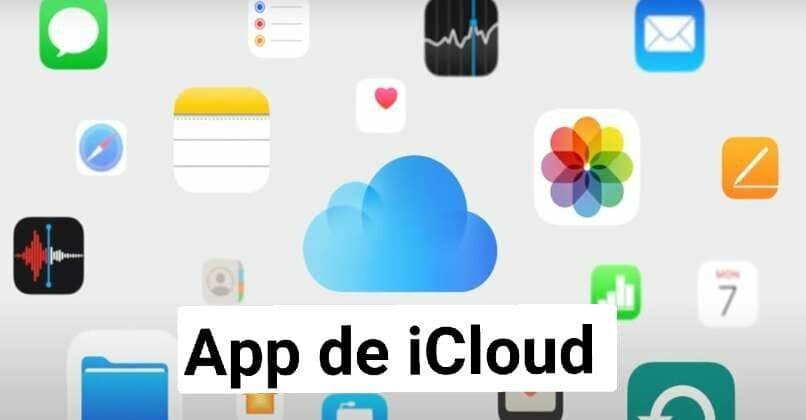
لا يتوفر iCloud للإرسال وأدوات البريد الأخرى فحسب . بل إن هذا التطبيق مرتبط كما هو مذكور أعلاه بأنظمة تشغيل أخرى مثل Windows (بغض النظر عن إصداره). يمكنك إضافة الصور وحفظها بسرعة إلى جهاز كمبيوتر يعمل بنظام Windows من iCloud عبر النسخ الاحتياطي للوسائط.
كيف يمكنك إعادة توجيه رسائل البريد الإلكتروني على iCloud إلى عنوان مختلف؟
هذا خيار يمكن إجراؤه من أي جهاز Android أو Mac أو iPhone و iPad ، وأيضًا مع أنظمة التشغيل الأخرى أو من موقع iCloud الرسمي. للقيام بذلك داخل التطبيق نقوم بوضع علامة في مربع القائمة في Apple ثم في تفضيلات النظام . سيتم عرض معرف Apple على الشاشة ؛ نحدد كل من الاسم والبيانات الشخصية الأخرى للمستخدمين . والتي يمكن أن تكون أرقام هواتفهم أو عنوان بريدهم الإلكتروني.
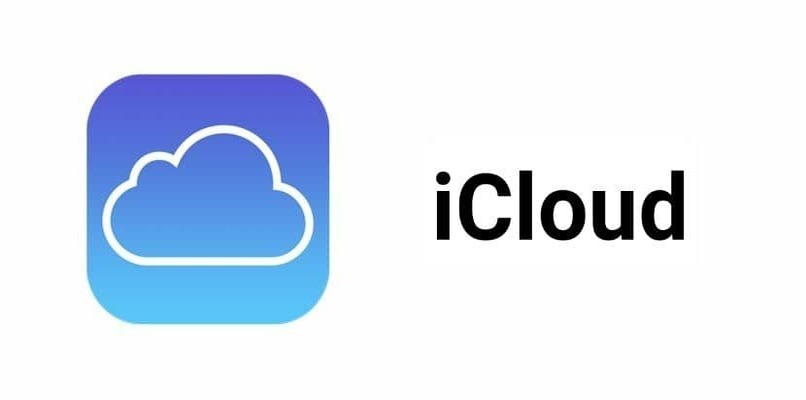
نختار تحرير بالمؤشر بجوار الخيار إخفاء البريد الإلكتروني الخاص بي وبعد ذلك إعادة التوجيه إلى: نختار عنوان بريد إلكتروني من القائمة أو يمكنك كتابته ، وأخيراً انقر فوق “قبول” وهذا كل ما عليك إعادة توجيه البريد من iCloud بعنوان مختلف. عملية سهلة التنفيذ عن طريق تعديل عنوان بريد إلكتروني (تغييره).
هناك طرق أخرى لإعادة توجيه رسائل البريد الإلكتروني ويتم ذلك عن طريق المجموعات ، واختيار الكل مرة واحدة أو بشكل فردي. بعد ذلك سنتحدث عن كيفية تنفيذ هذا الإجراء. باستخدام iCloud ، يمكنك أيضًا القيام بأشياء أخرى . ومن الأمثلة على ذلك تطبيق الصور . يمكنك حذف الصور نهائيًا من حساب iCloud باتباع خطوتين.
لإعادة توجيه بعض رسائل البريد الإلكتروني
هذه أداة يوفرها iCloud بطرق مختلفة جدًا ، ويمكن إجراؤها يدويًا عن طريق تحديد حساب حسب العنوان أو عن طريق تجميع عدة حسابات فقط عن طريق تحديد خيار تحديد الكل. في بعض الأحيان . تكون إعادة توجيه بعض الملفات واحدًا تلو الآخر عملية شاقة . ولهذا السبب يوفر iCloud خيارًا لإجراء عملية تلقائية لهذه الإجراءات.
العملية المذكورة أعلاه هي نفسها إرسال بريد إلكتروني أو إعادة توجيهه من خلال حساب Gmail أو Outlook. ويتم تنفيذه فقط داخل تطبيق iCloud المثبت أيضًا على جهاز على الصفحة باستخدام أي متصفح. نضغط على علامة + (المزيد) لكتابة وإرسال أو إعادة توجيه رسائل البريد الإلكتروني ، ونقوم بإعادة التوجيه بالضغط على خيار التعديل داخل عنوان URL الذي سيتم إرسال المعلومات إليه.

لإعادة توجيه بعض رسائل البريد الإلكتروني تلقائيًا داخل iCloud أو في Mail على iCloud.com . حدد علامة التبويب العامة “إعادة توجيه الرسائل” بداخلها واكتب عنوان إعادة التوجيه في مربع محرر النص في المساحة الفارغة. بمجرد الانتهاء من ذلك . سيكون جاهزًا ، ويمكنك إعادة توجيه رسائل البريد الإلكتروني الخاصة بك دون أي إزعاج. يمكنك أيضًا بعد القيام بذلك حذف النسخة الاحتياطية التي تم إنشاؤها في خيار حذف الرسائل المعاد توجيهها.
إذا كنت تريد إعادة توجيه جميع رسائل البريد الإلكتروني
هذه طريقة ملائمة لتقليل الوقت والجهد من خلال تحديد عناوين بريد إلكتروني متعددة واحدًا تلو الآخر. باستخدام iCloud ، يمكنك إعادة توجيه جميع رسائل البريد الإلكتروني الخاصة بك كمجموعة. دون الحاجة إلى كتابة الكثير أو إضاعة الوقت في أنشطة أخرى. ومن خلال هذا التطبيق . ستتمكن أيضًا من تكوين معرض الصور الخاص بك بطريقة بسيطة دون الحاجة إلى تثبيت مساعدة أخرى.
لإعادة توجيه جميع رسائل البريد الإلكتروني مرة واحدة ، سيتعين عليك الانتقال إلى حساب iCloud المثبت على الجهاز إلى التكوين والنقر فوق القواعد التي ستجدها في علامة التبويب العلوية أعلاه. هناك بالفعل يمكنك تحديد إضافة قاعدة أو قاعدة جديدة . وإنشاء وتعيين أحد الخيارات في هذه الحالة إعادة توجيه رسائل البريد الإلكتروني حسب المجموعة ، والتحقق من صحة الزر أدناه والنقر فوق قبول ثم الاستعداد. ستنتهي العملية.
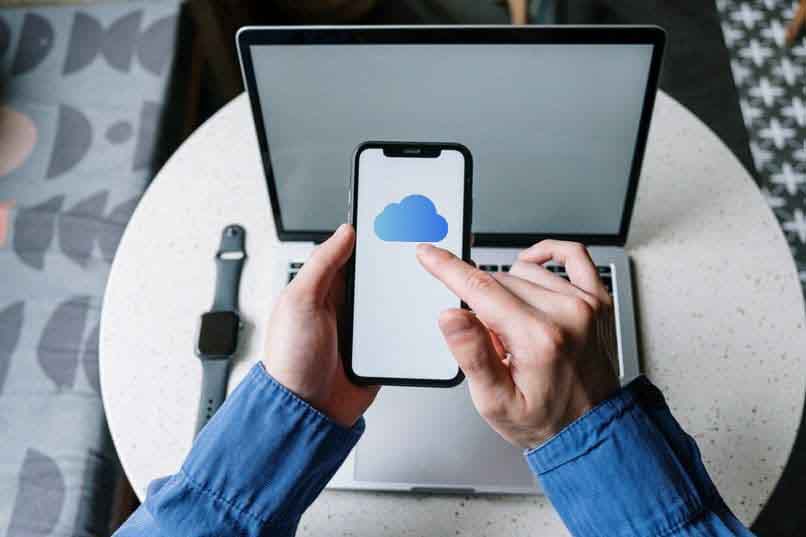
كيف تتحقق من إعادة توجيه رسائل البريد الإلكتروني إلى العنوان المحدد؟
للقيام بذلك . يجب عليك البحث عن الخيار داخل خصائص النظام في iCloud والنقر فوق “التحقق من عناوين البريد الإلكتروني” ضمن هذا الخيار ، ولن يظهر فقط إذا تمت إعادة توجيه البريد بشكل صحيح دون أي مشكلة . سيعرض أيضًا عناوين URL المختلفة إذا كانت موجودة . أو إذا تم ارتدادها ، أو إذا لم يتم العثور عليها ، أو إذا كانت هناك مشكلة أخرى.
كل ذلك محدد حسب التاريخ وبصيغة الرسالة ومحتواها . يحتوي iCloud على خيار “المستندات المعاد توجيهها” الموجود داخل مجلد “الملفات المرسلة”.